Photoshop日常我们简称PS,是一个无所不能的图像处理软件,那么你知道关于吸管工具使用的那些小技巧吗?下面让我们通过以下图文步骤,学习一下都有哪些你不知道的使用技巧吧。

工具/原料
系统版本:Windows7 专业版
软件版本:Adobe Photoshop CC2018
一、吸管工具选项设置
1、在工具箱面板长按鼠标,选择子级菜单下的“吸管工具”选项。

2、找到吸管工具选项栏,将“显示取样环”选项勾选,这样我们才可以看到“取样环”界面哦。
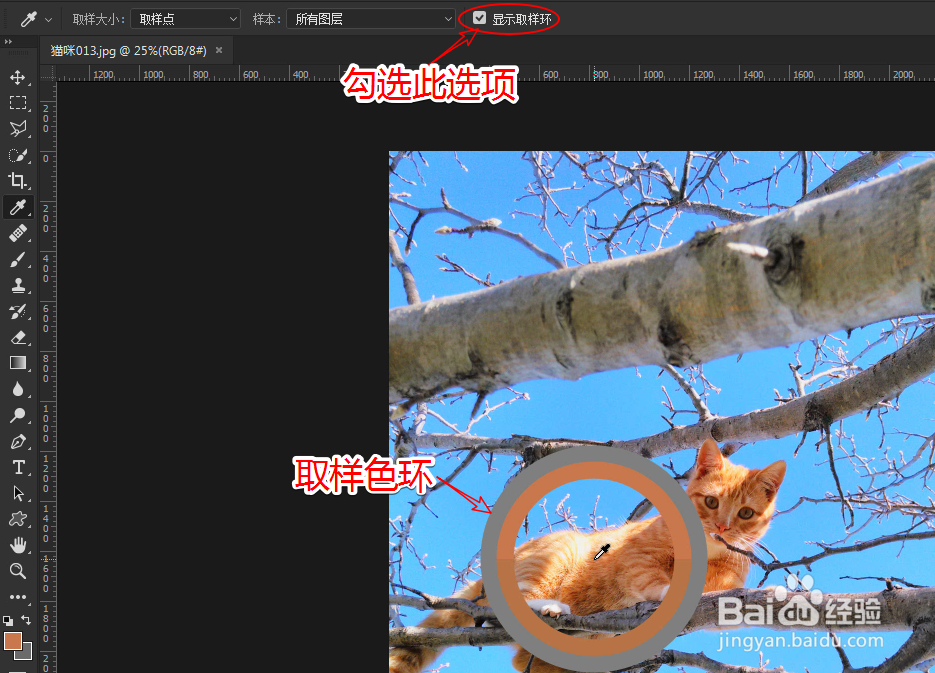
3、除了通过“取样环”来预览颜色,还可以通过“颜色”面板,预览取样的颜色哦。

二、设置取样范围与样本
1、▶ 那么如果你想要取一个范围作为取样区域时,可以修改“取样大小”选项,来改变取样的范围。▶ 例如:取样大小设为:3×3 平均,那么取样的范围则为当前吸取的位置向外扩展的像素范围。

2、将“样本”选项,更改为:所有图层,因为这是最常用的样本模式。

3、我们可以按住鼠标,拖动鼠标指针吸取画面上的颜色,取样的颜色结果会显示在前景及颜色面板。

三、使用迷你拾色器
1、我们可以在“吸管工具”模式,按下组合键“Alt+Shift”键,再按住鼠标右键拖拽就可以吸取“拾色器”的颜色哦。

2、我们可以移动鼠标位置,调整“拾色器”的色相滑块,从而实现快速调整“拾色器”色相颜色的哦。

四、拷贝颜色信息(HTMl与十六进制)
1、▶ 你以为吸管工具只有这些功能?不不不,还有两个适合程序员或Web开发人员使用的两个福利小功能还未提及。▶ 在你当前需要吸取颜色位置,右击鼠标找到“将颜色拷贝为 HTML”选项,鼠标单击复制颜色代码。▶ 以记事本为例,我们可以看到粘贴的颜色代码就变为 HTML 颜色代码啦,是不是发现这是一个很实用的小功能。

2、▶ 有时我们需要拷贝当前的颜色十六进制数值,用于网页开发或者用于本身PS的拾色器,如果都用脑子记,岂不是很痛苦?▶ 使用上一步的操作方法,右击鼠标找到“拷贝颜色的十六进制代码”选项,复制代码。▶ 以记事本与PS默认拾色器为例,我们可以看到拷贝粘贴一气呵成,爽歪歪有木有?
